如何设置word文档的背景并进行打印
发布时间:2016-12-02 09:28
相关话题
在编辑word文档时,为了一些需要,我们会需要为word文档设置背景色或背景图片,但设置成功后在打印时又会丢失,那么如何使其打印时设置的背景不会丢失呢,接下来小编将向大家介绍如何设置word文档的背景并进行打印。
设置word文档的背景并进行打印步骤1 打开要编辑的word文档。

设置word文档的背景并进行打印步骤2 接着我们就为文档添加背景了,在菜单栏里点击"页面布局"选择页面背景选项卡中的"页面颜色"。
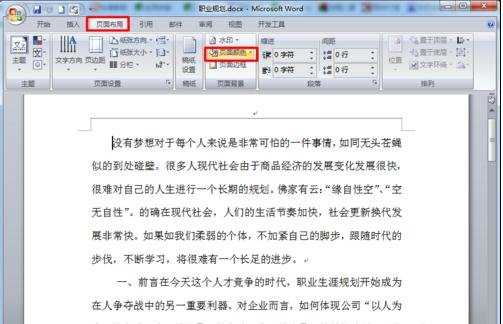
设置word文档的背景并进行打印步骤3 点击"页面颜色"在下拉中就可以为页面选择需要的背景颜色。也可在下面的"填充"中选择"图片"进行插入。设置背景图片。
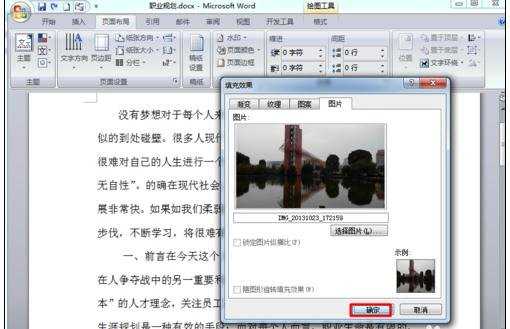





设置word文档的背景并进行打印步骤4 但这样设置后我们打印时背景不会显示,在打印预览中观察可知不会打印出现。
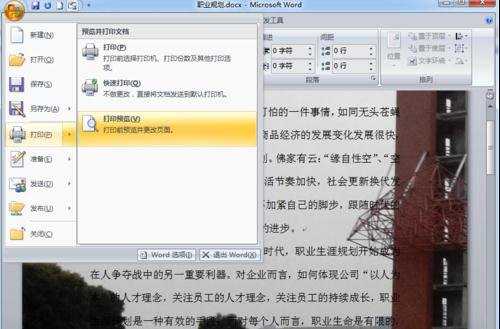

设置word文档的背景并进行打印步骤5 若要设置让背景打印成功,则可以自己进行设置,在office按钮中点击"word选项",在"显示"中勾选"打印背景色和图片".点击确定即设置成功。



如何设置word文档的背景并进行打印的评论条评论